Microsoft Paint este aplicația de creație artistică prin excelență care este preinstalată pe computerele cu Windows. A existat de la Windows 1.0, în 1985, și este destul de ușor una dintre cele mai cunoscute (și utilizate) aplicații Windows din jur. De ani de zile, aplicația Paint a avut funcționalitatea de bază așteptată de la o aplicație simplă, ușor de utilizat. Cu toate acestea, cu Windows 10 Creators Update, Microsoft a împins o aplicație „Paint 3D” care coexista cu Paint. Noua aplicație oferă suport pentru obiecte 3D și multe altele. Din păcate, macOS nu vine cu o aplicație de creare a imaginilor (nici măcar una de bază ca Paint). Deci, dacă căutați Microsoft Paint pe Mac, aici sunt 7 alternative Paint pentru Mac pe care le puteți utiliza:
1. Pensulă
Dacă sunteți în căutarea unei aplicații care funcționează exact așa cum funcționează Paint pe Windows, nu căutați mai departe de Paintbrush. Aplicația gratuită este exact aceeași cu cea a omologului său Windows și are toate instrumentele pe care le-ați găsi în aplicația Paint, chiar până la spray. La fel ca Microsoft Paint, interfața este incredibil de simplă, și ușor de utilizat. Prin însăși designul său (și asemănarea cu Microsoft Paint), aplicația nu este chiar potrivită pentru crearea de artă de înaltă calitate pe computerul dvs., cu toate acestea, pentru majoritatea sarcinilor simple de creare a imaginii, aplicația va funcționa perfect.
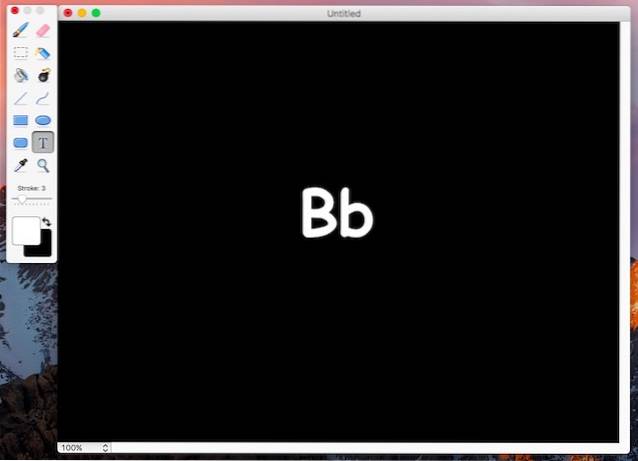
Când lansați aplicația, puteți alege dimensiunile imaginii pe care doriți să o creați; există presetări pentru diferite dimensiuni sau puteți alege o dimensiune personalizată. Pentru o aplicație gratuită, Paintbrush este uimitor. Acesta oferă toate instrumentele de bază pe care le-ați aștepta de la o alternativă Microsoft Paint și pe care le puteți salvați fișiere în cele mai utilizate formate, inclusiv JPEG, PNG, BMP și multe altele. Singurul lucru rău despre această aplicație este că bara de instrumente este o fereastră plutitoare separată și nu există nicio opțiune de a folosi aplicația într-un „mod cu o singură fereastră”. Fiind fidel filosofiei macOS, Paintbrush acceptă file, astfel încât să puteți crea mai multe desene, fără a fi nevoie să lansați instanțe separate ale aplicației.
Descarca gratis)
2. Rautate
Mischief este o altă alternativă de pictură interesantă pe care o puteți folosi pe Mac. Aplicația vine cu un foarte set de instrumente de bază, dar poate fi folosit pentru a crea niște opere de artă cu adevărat grozave, datorită configurabilității oferite cu fiecare instrument. Similar cu MS Paint, Mischief oferă instrumentele de bază pentru stilou, radieră și formă, dar nu împrumută mult altceva de la omologul său Windows. Uneltele oferă o anumită configurabilitate, și puteți edita dimensiunea pensulei și valoarea opacității pentru fiecare pensulă oferită de aplicație.
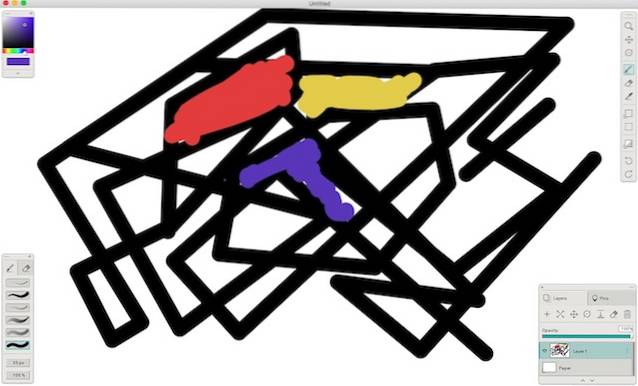
Aplicația este disponibil atât în arome gratuite, cât și în plăți, cu toate acestea, versiunea gratuită nu acceptă straturi, ceea ce este o caracteristică esențială pentru orice operă de artă serioasă. Puteți descărca o versiune de încercare gratuită a versiunii complete a aplicației de pe site-ul web și încercați-o gratuit timp de 15 zile, înainte de a decide dacă aveți cu adevărat nevoie sau nu de funcțiile suplimentare. În general, aplicația este o alternativă bună la Paint și este foarte asemănătoare cu ceea ce Microsoft oferă cu Paint pe Windows.
Descărcați (25 USD, 15 zile de încercare gratuită, este disponibilă și versiunea gratuită)
3. Vopsea X Lite
O altă aplicație pe care o puteți folosi ca alternativă la Paint, Paint X Lite vine cu o mulțime de caracteristici pe care le-ați găsi în aplicația Paint, împreună cu câteva caracteristici suplimentare care pot fi foarte utile. Paint X Lite vine cu instrumente precum creionul, selectorul de culori, găleata de umplere și chiar un instrument de text. Aceasta are chiar și unealta pentru spray, la fel ca Microsoft Paint. În plus, cu cantitatea uriașă de opțiuni de pensulare cu care vine aplicația, puteți crea cu ușurință o mulțime de artă digitală excelentă. Paint X Lite vine chiar și cu un număr mare de forme care va face cu siguranță mai ușor să creați forme precum stele, poligoane și multe altele. De asemenea, vine cu instrumente de selecție pe care le puteți utiliza cu ușurință.
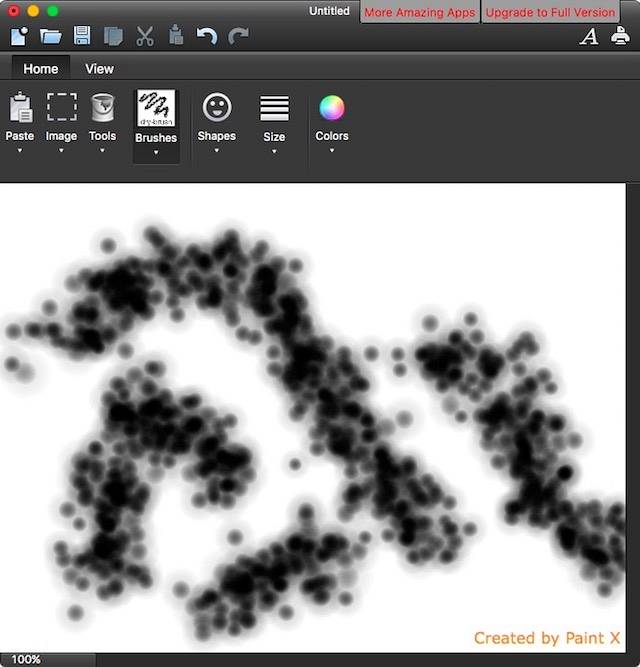
Aplicația în sine este disponibil atât în aromă gratuită, cât și în plată. Am ales să merg cu opțiunea gratuită, să o testez și funcționează foarte bine. Singura problemă cu versiunea gratuită a Mischief este că pune un filigran peste imaginea dvs., spunând „Creat de Paint X„. În caz contrar, aplicația este o opțiune perfect bună pentru a fi utilizată ca alternativă Microsoft Paint pe Mac.
Descărcare (gratuit, plătit 9,99 USD)
4. Vopsea 2
O altă alternativă MS Paint pentru Mac este Paint 2. Aplicația are instrumente similare cu ceea ce oferă Paint (inclusiv un instrument de aerograf ca o cutie de pulverizare) și este la fel de ușor de utilizat. Aplicația combină caracteristicile omologului său Windows, cu cele utile caracteristici precum straturi. Cu toate acestea, nu există nicio opțiune pentru a crea în mod explicit straturi noi în aplicație; de fiecare dată când creați un obiect nou pe pânză, acesta este adăugat automat la un strat nou. Puteți muta în mod liber straturile în sus și în jos sau puteți adăuga mai multe straturi în același grup, pentru o manipulare ușoară.
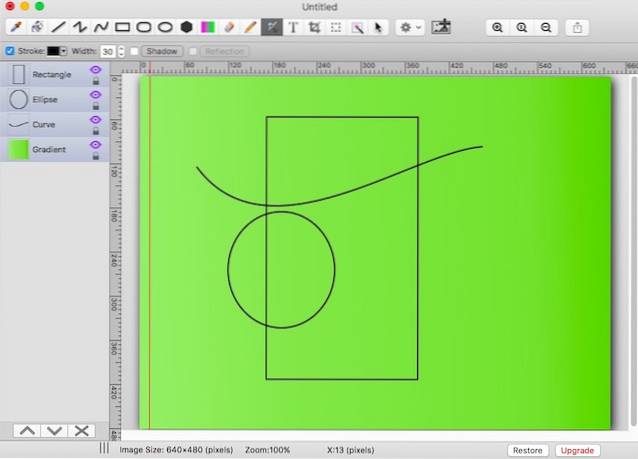
În timp ce Paint are doar un tip limitat de instrumente de selecție disponibile, Paint 2 are instrument de selecție magică de asemenea, ceea ce este cu siguranță un plus util. Aplicația este disponibilă gratuit, dar puteți trece la versiunea completă cu o achiziție în aplicație, care va adăuga câteva alte caracteristici utile aplicației, inclusiv reglarea culorii. Cu toate acestea, aplicația are destul de multe funcții excelente chiar și în versiunea gratuită, inclusiv lucruri precum setările de aliniere și distribuție pentru diferite obiecte de pe pânză. Paint 2 acceptă, de asemenea, file, astfel încât să puteți lucra cu ușurință pe mai multe imagini fără a fi nevoie să deschideți instanțe separate ale aplicației pentru a face acest lucru.
Descărcare (gratuit, cu achiziții în aplicație)
5. Ghindă
Dacă sunteți în căutarea unei aplicații ușor de utilizat, la fel ca Paint, dar cu o funcționalitate adăugată, nu căutați mai departe de Acorn. Aplicația vine cu un interfață care amintește foarte mult de Microsoft Paint, și cu toate instrumentele pe care le-a inclus Paint, împreună cu alte câteva. Acorn își arată într-adevăr puterea adevărată este în cantitatea de opțiuni de editare pe care le oferă. Puteți crea mai multe straturi în Acorn și efectuați o mulțime de modificări pe fiecare strat al imaginii.

Puteți efectua corectarea culorii, adăugați neclaritate, efectuați ajustarea culorii, adăugați degradeuri, stilizați, ascuțiți și faceți mult mai mult. Aceste opțiuni pot părea puțin copleșitoare, dacă nu știi ce fac, dar jocul cu ele te poate ajuta rapid să îmbunătățești editarea pe care o faci pe opera ta de artă. Poți chiar adăugați o serie de distorsiuni imaginii dvs., care poate adăuga cu adevărat profunzime oricărui lucru la care lucrați. Acorn este o aplicație cu plată, dar puteți descărca o perioadă de încercare gratuită de pe site-ul lor.
Descărcare (29,99 USD, perioadă de încercare gratuită de 15 zile)
6. Pixelmator
Pixelmator este practic un versiunea supraîncărcată a Paint. Aplicația are toate clopotele oferite de Microsoft, împreună cu o serie de instrumente avansate. Dacă vă interesează munca de artă serioasă pe Mac, Pixelmator este calea de urmat. Este o aplicație frumos proiectată și poate îndeplini o mulțime de funcții care te vor face cu siguranță să te îndrăgostești de aplicație. Aplicația vine cu toate instrumentele disponibile în Paint, cum ar fi instrumentul pensulei, creionul și o serie de instrumente de selecție. Cu toate acestea, Pixelmator aduce și o serie de alte instrumente utile. Instrumente precum instrument de burete, instrument de urzeală, instrumente de estompare și ascuțire, împreună cu un stilou și un instrument pentru stilou liber. Există și o mulțime de alte instrumente și unul care îmi place foarte mult este instrumentul pentru felii. Cu instrumentul Slice, puteți crea felii de imagine și le puteți exporta ca imagini separate.
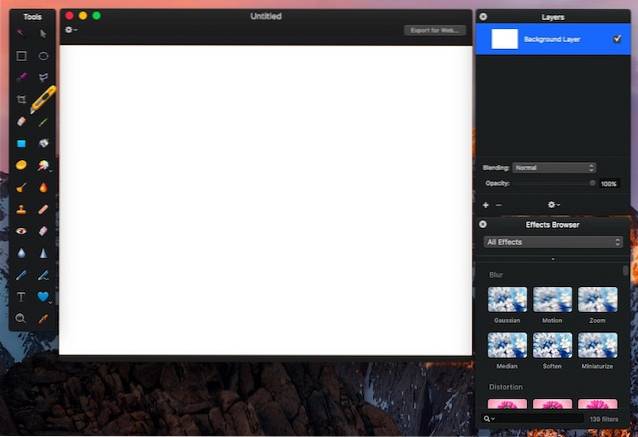
Pixelmator aduce și un numărul de efecte extraordinare pe care îl puteți aplica imaginii dvs., pentru a ajusta aspectul operei de artă exact așa cum doriți. Datorită suportului stratului din aplicație, puteți crea în mod liber opere de artă complexe într-un mod gestionabil și extensibil. Pixelmator este o aplicație cu plată, dar merită prețul, iar dacă veți folosi Mac-ul pentru crearea serioasă de artă digitală, ar trebui să verificați cu siguranță Pixelmator.
Descărcați (29,99 USD)
7. GIMP
GIMP este o aplicație open source disponibilă gratuit, care poate servi ca o alternativă plăcută la Paint. Aplicația este foarte puternic, și este mai mult o alternativă Photoshop decât o alternativă Paint, dar datorită ușurinței sale de utilizare și a faptului că este disponibilă gratuit, este o alternativă viabilă pentru Paint pe Mac. Aplicația vine cu o serie de funcții avansate, împreună cu toate instrumentele de bază disponibile în MS Paint. Cu GIMP, puteți utilizați întreaga putere a tuturor instrumentelor, filtrelor, efectelor și pensulelor personalizabile din aplicație. Puteți regla lucruri precum presiunea periei, duritatea acesteia și multe altele. Puteți chiar să adăugați o greutate periei, pentru a obține o cursă lină, atunci când trebuie să desenați curbe netede și să evitați nervozitatea. Puteți adăuga efecte precum estompări gaussiene, ajustarea culorii, corectarea culorii, si mult mai mult.
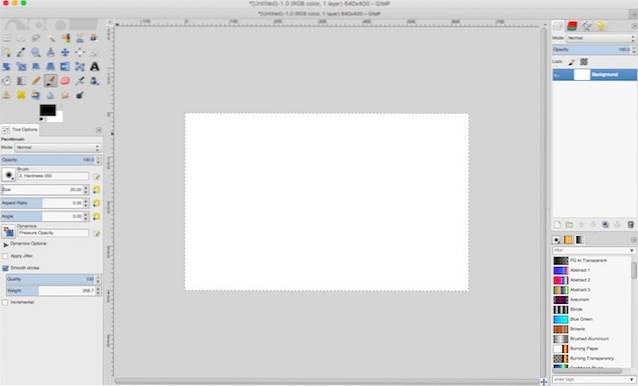
De asemenea, aplicația suportă straturi, și puteți chiar folosi straturi pentru a crea GIF-uri animate, dacă doriți. Cu toate acestea, procesul de creare a GIF-urilor pe GIMP consumă mai mult timp. Există o mulțime de opțiuni de personalizare disponibile pentru fiecare pensulă în aplicație, astfel încât să puteți obține efectul exact pe care îl doriți în opera de artă. GIMP este o aplicație foarte puternică și, dacă tot ce căutați este o aplicație simplă, care se comportă exact ca Paint și nu face mult altceva, GIMP nu este pentru dvs..
Descarca gratis)
VEZI ȘI: Top 4 alternative de căutare pentru Mac pe care le poți folosi
Utilizați aceste alternative MS Paint pentru Mac
Deși nu am idee de ce Microsoft nu profită de această ocazie pentru a crea aplicația Paint perfectă pentru Mac, ideea este că au și alți dezvoltatori. Puteți găsi destul de multe aplicații în App Store care funcționează precum Paint (sau pretindeți), cu toate acestea, aceste 7 aplicații sunt alegerile mele personale pentru aplicațiile pe care le puteți lua în considerare, dacă sunteți în căutarea aplicațiilor alternative Microsoft Paint pentru macOS . În funcție de tipul de funcții pe care le căutați, puteți alege oricare dintre aceste aplicații și puteți începe să creați artă digitală minunată cu ea.
Ca întotdeauna, aș dori să știu ce păreri aveți despre motivul pentru care Apple nu include un instrument de creare a imaginilor cu Mac și nici de ce Microsoft nu creează unul pentru macOS. De asemenea, dacă știți despre alte aplicații care merită să apară pe această listă, anunțați-mă despre aceasta, în secțiunea de comentarii de mai jos.
 Gadgetshowto
Gadgetshowto



